Sisukord
Käivitamisprobleeme võivad põhjustada mitmed põhjused, näiteks vooluvõrgu katkestus, kahjustatud andmekabel, kahjustatud alglaadimisseade , vale alglaadimisseadme järjekord, viiruste rünnakud või pärast uue operatsioonisüsteemi paigaldamist. See õpetus näitab teile, kuidas käivitada ja kasutada Windows " Käivitamise remont " (Repair Your Computer), et need probleemid lahendada.
Pidage meeles, et see õpetus on enamasti tõhus, kui teie alglaadimisseade (nt kõvaketas) on terve, teie andmekaablid on korras ja te olete BIOSi seadetes määranud õige alglaadimisseadme (vt samm 1).
Käivitusvead (probleemid) ja tingimused, mida saab selle õpetuse abil parandada:
Käivitusvea tingimus nr 1:
" BOOTMGR on kadunud. Vajutage Ctrl + Alt + Del, et taaskäivitada "
Käivitusvea tingimus nr2:
“ Faili: \Boot\BCD
Staatus: 0xc0000034
Info: Windows Boot Configuration Data failist puudub vajalik teave ”
Käivitusvea tingimus nr3:
" Faili: \boot\bcd
Staatus: 0xc000000f
Info: Käivituskonfiguratsiooni andmete lugemise ajal tekkis viga. ".
Käivitusvea tingimus nr 4:
- Pärast uue operatsioonisüsteemi paigaldamist arvutisse ei saa te enam Windowsit käivitada.
Käivitusvea tingimus nr 5:
- " Operatsioonisüsteemi ei leitud " " Elementi ei leitud "
Käivitusvea tingimus nr 6:
- Olete kogemata kustutanud aktiivse alglaadimispartitsiooni.
Kuidas lahendada Windowsi 7, Vista käivitamisprobleeme.
Enamasti tekivad probleemid käivitamisel seetõttu, et süsteem üritab käivitada valest alglaadimisseadmest. Seega enne süsteemi parandamise jätkamist selle õpetuse abil kontrollige bios'i alglaadimisjärjekorra seadistust.
Samm 1: Veenduge, et arvuti käivitub õigest alglaadimisseadmest.
1. Sisestage BIOSi seaded vajutades " DEL " või " F1 " või " F2 " või " F10 ". *
BIOS-seadistustesse sisenemise viis sõltub arvuti tootjast.
2. Bios menüüst leiate " Saapa tellimus " seade. See seade on tavaliselt sees " Täiustatud seaded ".
- Kontrollige, kas teie süsteem käivitub õigest seadmest: " Kõvaketas ". *
Kui teie arvutil on rohkem kui üks kõvaketas, määrake õige kõvaketas (kõvaketas, millel on operatsioonisüsteem) kui " Esimene ”.
3. Salvestage ja lõpetage Bios Setup.
4. Vaadake, kas arvuti käivitub normaalselt Windowsisse. Kui mitte, jätkake 2. samm.
2. samm: Muuda BIOSi alglaadimisjärjekorda, et käivitada CD/DVD-seadmelt.
Enne allpool toodud juhiste jätkamist peab teil olema üks järgmistest DVD-kandjatest:
- Windows 7 paigaldus-DVD, OR Windows 7 süsteemi parandamise ketas.
Ülaltoodud meediat mainitakse käesoleva artikli lõpuosas kui " Recovery Media " lühiduse huvides.
1. Sisestage BIOSi seaded vajutades " DEL " või " F1 " või " F2 " või " F10 ". *
BIOS-seadistustesse sisenemise viis sõltub arvuti tootjast.
2. Bios menüüst leiate " Saapa tellimus " seade. See seade on tavaliselt sees " Täiustatud seaded ".
3. Muuda alglaadimisjärjekord esimeseks alglaadimiseks "CD/DVD-ajam".
3. Salvestage ja lõpetage Bios Setup.
Samm 3. Käivitage arvuti CD/DVD-ajamilt.
1. Asetage “ Recovery Media ” ( Windows 7 paigaldus-DVD või Süsteemi parandamise ketas ) teie CD/DVD-ajamile.
2. Vajutage suvalist klahvi, et käivitada CD-lt või DVD-lt, kui ekraanile ilmub vastav teade.

Kuidas parandada oma Windows 7 paigaldust, kasutades Startup Repair.
Samm 4. Paranda oma Windows 7 käivitamisprobleemid, kasutades Startup Repair.
1. Valige oma eelistatud Keel , Aeg ja Klaviatuur seaded ja vajutage " Järgmine ”.
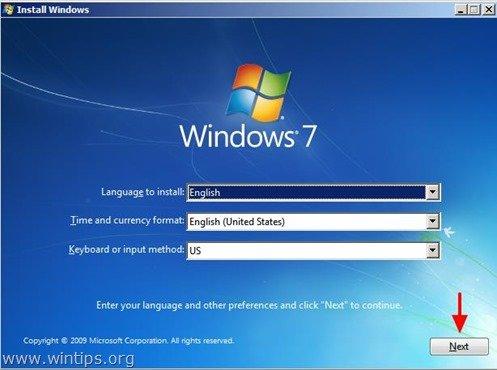
2. Järgmisel ekraanil valige valik "Repair your Computer".
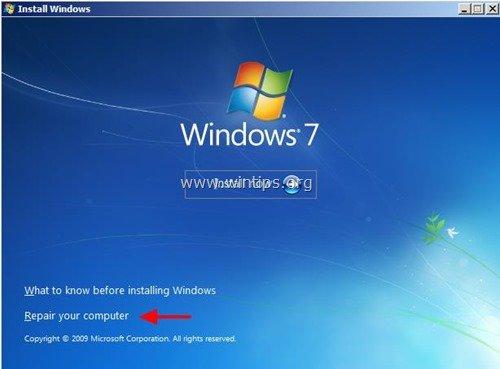
Sel hetkel üritab Windows leida ja parandada Startup probleemid automaatselt. Kui see õnnestub, siis ilmub ekraanile teade, mis teatab, et:
“ Windows leidis probleeme teie arvuti käivitamisvalikutega. Kas soovite rakendada parandusi ja taaskäivitada arvuti?".
Kui ekraanile ilmub ülaltoodud teade, siis vajutage " Parandage ja taaskäivitage arvuti " nuppu, et rakendada muudatusi ja taaskäivitada arvuti.

{Seepeale visake Windows Installation DVD (või System Repair Disk) välja DVD-seadmest}
Nüüd kontrollige, kas käivitamisprobleemid on kõrvaldatud ja kas te saate Windowsi normaalselt käivitada.
Kui arvuti ei käivitu uuesti, siis pane " Recovery Media " oma CD/DVD-seadet, taaskäivitage arvuti (vajutage " CTRL+ALT+DEL " või vajutage nuppu " Reset " nupp) ja käivitage " Käivitamise remont " käsitsi. Selleks:
3. Süsteemi taastamise valikutes jätke " Kasutage taastamistööriistu, mis aitavad lahendada probleeme Windowsi käivitamisel... " märgitud ja vajutage " Järgmine ” .

4. Valige " Käivitamise remont " valik.

Nüüd olgu " Käivitamise remont ", et kontrollida oma arvutit probleemide suhtes.
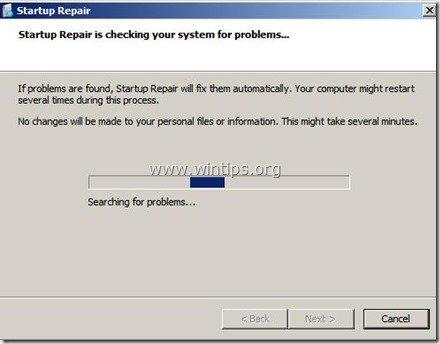
Sel hetkel võib juhtuda kaks asja (juhtumit):
Juhtum nr 1: Windows leiab probleemid ja suudab neid parandada. Kui see juhtub:
- Eemaldage taastamise ketas DVD-ajamilt.Vajutage nuppu " Parandage ja taaskäivitage arvuti " nuppu.Vaadake, kas teie arvuti saab Windowsi normaalselt käivitada. Tähelepanu: Sa pead jooksma " Käivitamise remont " valikut veel kaks korda, enne kui jätkate järgmise sammuga, sest " Käivitamise remont " tuleb enamasti käivitada kolm (3) korda, kuni see parandab kõik probleemid.Kui probleem püsib, pane oma " Recovery Media " uuesti CD/DVD-seadet ja jätkake järgmise sammuga.

Juhtum nr 2: Startup Repair ei tuvastanud probleemi. Kui see juhtub, siis:
- Vali" Vaata süsteemi taastamise ja toe täiustatud valikuid " linki jaJäta edasi järgmisele sammule.

Kuidas parandada Master Boot Record käsurealt (bootrec):
Samm 5. Parandage alglaadimise põhimälu, kasutades käsku "bootrec".
(Koos oma " Recovery Media ", mis on paigutatud CD/DVD draivile, et käivitada " Käskkiri ").
1. Järgmisel ekraanil valige " Käskkiri ”.
 :
:
2a. Esmalt parandage Master Boot Record. Sisestage käsurea aknas järgmine käsk ja vajutage " Sisesta ”:
- bootrec /fixmbr
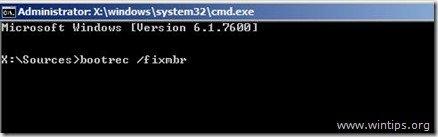
(Süsteem peaks tagastama järgmise teate, mis teatab, et " Operatsioon lõpetati edukalt ".)

2b. Järgmisena fikseerige süsteemi partitsiooni alglaadimissektor ja alglaadimiskonfiguratsiooni andmed. Selleks sisestage järgmine käsk ja vajutage " Sisesta ”.
- bootrec /fixboot
Märkus*: Ülaltoodud käske kasutatakse ka järgmise käivitusvea/probleemi lahendamiseks:
“ BOOTMGR puudub.
Vajutage Ctrl + Alt + Del, et taaskäivitada ”

(Süsteem peaks tagastama järgmise teate, mis teatab, et " Operatsioon lõpetati edukalt ".)
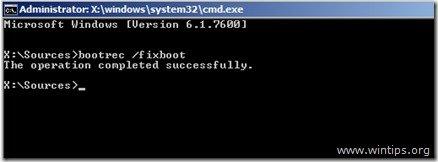
3. Eemaldage " Recovery Media " CD/DVD-plaadist ja käivitage arvuti uuesti.
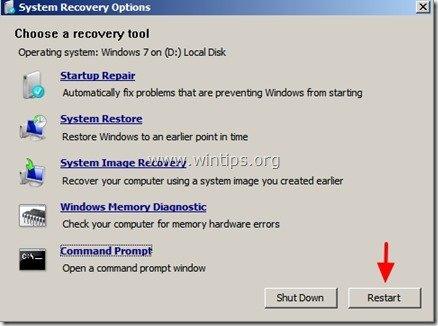
Kui arvuti ei käivitu, jätkake sammuga 6. .
Kuidas parandada teavet bootimiskonfiguratsiooni andmete kohta.
Samm 6: Parandage (ReBuild) vigastatud buutimiskonfiguratsiooni andmete (BCD) kaust.
1. Otsige oma süsteemist ühilduvaid Windows 7 paigaldusi ja lisage need buutimiskonfiguratsiooni andmete (BCD) kausta.
Selleks peate käivitama "taastamise meediumiga" käsurea aknas, nii et sisestage järgmine käsk ja vajutage " Sisesta ”.
- bootrec.exe /rebuildbcd

Süsteem peaks tagastama ühe järgmistest kahest teatest:
A. Sõnum nr 1:
"Kõikide ketaste skaneerimine Windowsi installatsioonide jaoks.
Palun oodake, sest see võib võtta aega...
Edukalt skaneeritud Windowsi paigaldused.
Kindlaksmääratud Windowsi paigaldused kokku: 0
Operatsioon lõpetati edukalt..."
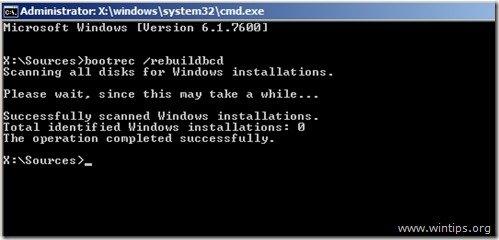
Tegevus: Kui näete ülaltoodud teadet, siis peate varundama käivituskonfiguratsiooni andmete (BCD) kausta ja looma (taastama) uue. Selleks sisestage järjestikku järgmised käsud:
- bcdedit /export C:\bcdbackup c: cd boot attrib bcd -s -h -r ren c:\boot\bcd bcd.old bootrec /rebuildbcd
Süsteem peaks tagastama järgmise teate:
".......
Kindlaksmääratud Windowsi paigaldused kokku: 1
[1] D:\Windows
Kas lisada paigaldus käivitamisloendisse? Jah/ Ei /Kõik"
Tüüp " Y " (Jah)
Sulge " käsurea " aknas, eemaldage "Recovery Media" CD/DVD-kettalt ja käivitage arvuti uuesti,
B. Sõnum nr 2:
"Kõikide ketaste skaneerimine Windowsi installatsioonide jaoks.
Palun oodake, sest see võib võtta aega...
Edukalt skaneeritud Windowsi paigaldused.
Kindlaksmääratud Windowsi paigaldused kokku: 1
[1] D:\Windows
Kas lisada paigaldus käivitamisloendisse? Jah/ Ei /Kõik"
Tegevus: Tüüp " Y " (Jah), eemaldage parandusketas, sulgege " käsurea " aknas ja taaskäivitage arvuti,
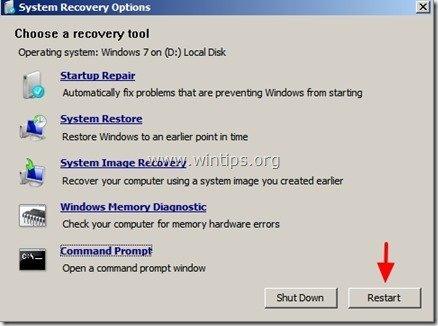 .
.
Tavaliselt peaks teie süsteem laadima Windowsi ilma probleemideta.
Lisainfo/tegevus: Kui Sa oled paigaldanud Windows XP samasse kompuutrisse, kuhu Sa oled varem installeerinud Windows 7 ja Sa ei saa enam Windows 7 operatsioonisüsteemi käivitada, siis pead Sa Windows 7 alglaaduri parandamiseks sisestama selle käsu:
- bootsect /nt60 kõik
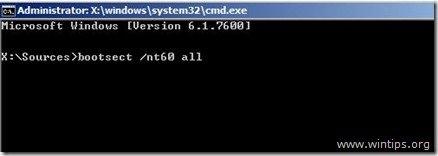
Kuidas muuta aktiivset partitsiooni Windows 7, Vista.
Samm 7: Muuda aktiivset partitsiooni
(Koos oma " Recovery Media ", mis on paigutatud CD/DVD draivile, et käivitada " Käskkiri ").
1. Sisestage käsurea aknasse:
- diskpart
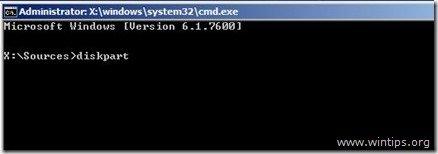
2. In " DISKPART " kiiret tüüpi:
- nimekirjaketas

3. Nüüd sisestage järgmine käsk ja seejärel vajutage " Sisesta ".:
- valige ketas X (Kus " X "tähendab operatsioonisüsteemi sisaldava ketta numbrit - nt " 0 ").

4. Seejärel sisestage järgmine käsk ja vajutage " Sisesta ”.
- loetelu partitsioon

5. Valige olemasolevate partitsioonide hulgast partitsioon, mille soovite aktiivseks muuta (nt " osa 1 ").
Sisestage järgmine käsk ja seejärel vajutage " Sisesta ”.
- valige partitsioon 1

6. Lõpuks sisestage järgmine käsk ja vajutage " Sisesta ", et muuta oma partitsioon aktiivseks.
- aktiivne
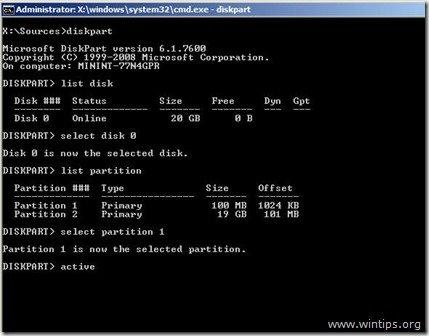
Siinkohal peaks süsteem tagasi tulema järgmise sõnumiga:
"DiskPart märkis praeguse partitsiooni aktiivseks."

7. Sulge " käsurea " aknas, eemaldage "Recovery Media" CD/DVD-kettalt ja käivitage arvuti uuesti.
8. Kui arvuti ei käivitu, käivitage arvuti " Recovery Media " uuesti ja käivitage " Käivitamise remont " (samm 4) ja laske Windowsil käivitamisprobleemid lahendada.

Andy Davis
Süsteemiadministraatori ajaveeb Windowsi kohta




